HL-3070CW
Usein kysytyt kysymykset ja vianmääritys |
Tulostin tulostaa itsestään ja/tai tulostaa soopaa.
Tarkista seuraavat seikat.
- Tarkista tulostinkaapelin pituus. Suosittelemme että USB-liitäntäkaapelin pituus ei olisi yli 2 metriä.
- Tarkista että tulostinkaapeli ei ole vahingoittunut tai poikki ja että se on hyvin kiinni molemmista päistä.
- Jos käytössä on kirjoitinjakaja, poista se ja kytke tulostin suoraan tietokoneeseen. Yritä tulostaa uudestaan.
- Tarkista että tietokone käyttää oikeaa tulostinohjainta.
Windows-käyttäjät:
* Ohjeet pätevät sekä vakio- että BR-Script-tulostinohjaimelle.
- Avaa tulostusmääritykset (Printing Preferences). (Täältä näet miten pääset tulostusmäärityksiin.)
- Tarkista tulostimen nimi.
Jos nimi näkyy oikein ikkunan yläreunassa, on valittu oikea tulostinohjain.
Jos nimi ei näy, asenna oikea tulostinohjain PIka-asennusoppaan ohjeiden mukaan. Pikaoppaan löydät tältä sivustolta osiosta Käyttöohjeet. Valitse välilehti "Käyttöohjeet" tämän sivun yläreunasta.
[Tulostinohjain]
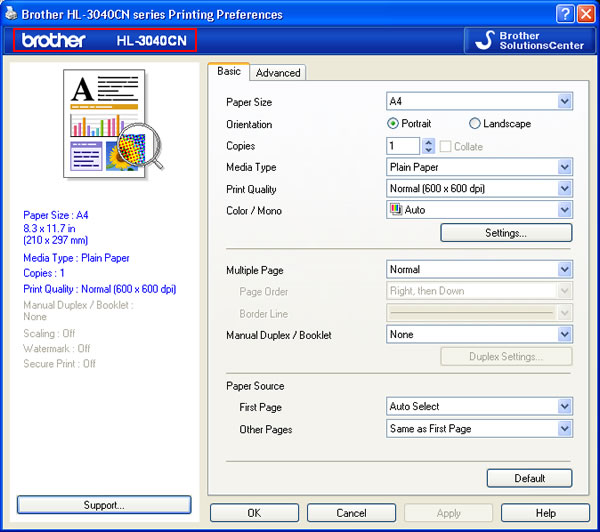
[BR-Script tulostinohjain]
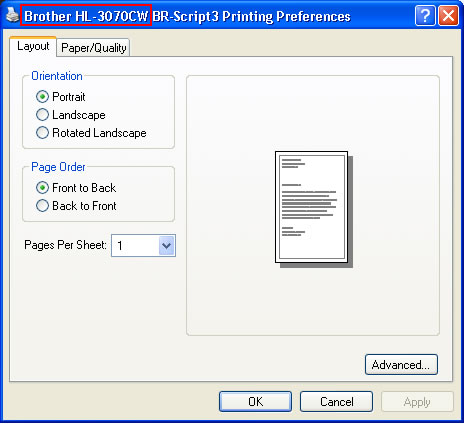
Macintosh-käyttäjät:
* Ohjeet pätevät sekä vakio- että BR-Script-tulostinohjaimelle.
- Osoita Apple-kuvaketta ja avaa "System Preferences".
- Osoita "Print & Fax" tai "Print & Scan"-kuvaketta.
Avautuu ikkuna Print & Fax tai Print & Scan.
- [Mac OS X 10.3.9 - 10.4.x käyttäjät]
- Valitse tulostimen nimi vasemmalta. Tarkista että tulostimesi nimi näkyy ikkunan Print Dialogue kohdassa Selected Printer. Jos ei, valitse tulostimesi nimi.
- Osoita "Printer Setup".
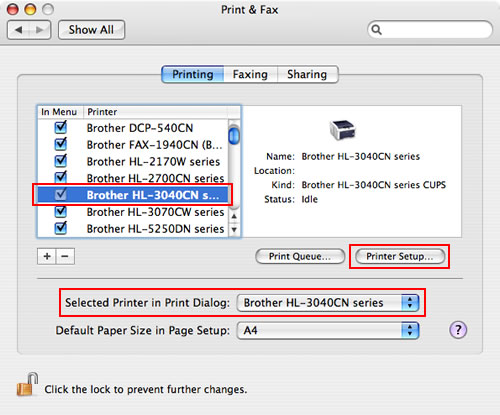
- Valitse alasvetovalikosta "Printer Model" ja tarkista tulostinohjaimen nimi.
Jos tulostimesi nimi ja tulostinohjaimen nimi ovat samat, on valittu oikea tulostinohjain.
Jos tulostimesi nimi ja tulostinohjaimen nimi eivät ole samat, asenna oikea tulostinohjain PIka-asennusoppaan ohjeiden mukaan. Pikaoppaan löydät tältä sivustolta osiosta Käyttöohjeet. Valitse välilehti "Käyttöohjeet" tämän sivun yläreunasta.
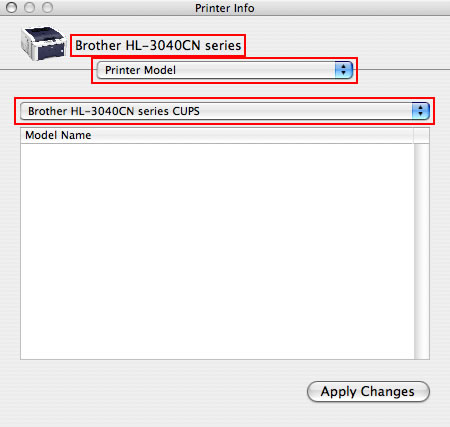
- Valitse tulostimen nimi vasemmalta. Tarkista että tulostimesi nimi näkyy kohdassa Default Printer. Jos ei, valitse tulostimesi nimi.
- Osoita "Open Print Queue".
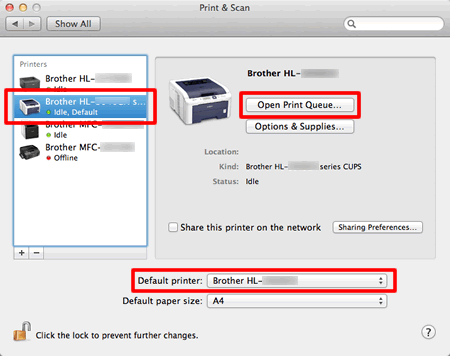
- Osoita "Printer Setup" valikon yläosassa (Mac OS X 10.5 : ssa osoita kuvaketta "Info").
- Osoita "Driver" ja tarkista tulostinohjaimen nimi.
Jos tulostimesi nimi ja tulostinohjaimen nimi ovat samat, on valittu oikea tulostinohjain.
Jos tulostimesi nimi ja tulostinohjaimen nimi eivät ole samat, asenna oikea tulostinohjain PIka-asennusoppaan ohjeiden mukaan. Pikaoppaan löydät tältä sivustolta osiosta Käyttöohjeet. Valitse välilehti "Käyttöohjeet" tämän sivun yläreunasta.
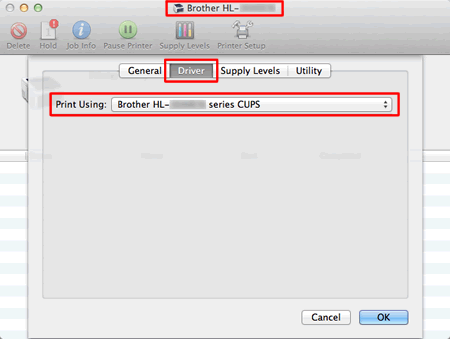
- Valitse tulostimen nimi vasemmalta. Tarkista että tulostimesi nimi näkyy ikkunan Print Dialogue kohdassa Selected Printer. Jos ei, valitse tulostimesi nimi.
- Avaa tulostusmääritykset (Printing Preferences). (Täältä näet miten pääset tulostusmäärityksiin.)
- Tarkista että samaan porttiin ei ole liitetty esim. ulkoista kovalevyä tai skanneria. Poista muut laitteet portista ja yritä tulostaa uudelleen.
- Sammuta Tilanäyttö seuraavasti:
Windows-käyttäjät:
- Jos Status Monitor-kuvake näkyy työpöydällä, napsauta tilanäyttöikkuna oikealla hiirennäppäimellä.
Jos Status Monitor-kuvake näkyy tehtävärivillä, napsauta tilanäyttökuvaketta oikealla hiirennäppäimellä.
- Valitse Exit.
Tilanäyttö sammutetaan.
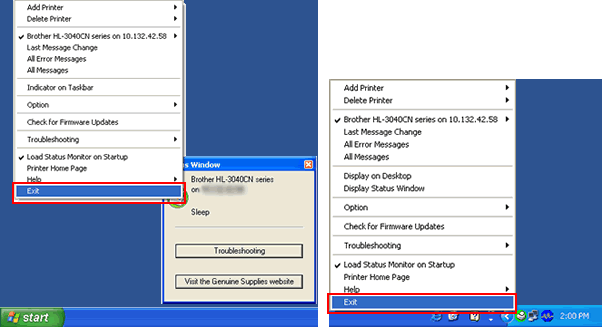
Macintosh-käyttäjät:
Osoita Status Monitor-ikkunan yläreunan nappia X.
Tilanäyttö sammutetaan.
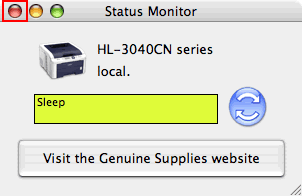
--TAI--
Osoita ikkunan valikossa Brother Status Monitor => Quit Brother Status Monitor.
Tilanäyttö sammutetaan.
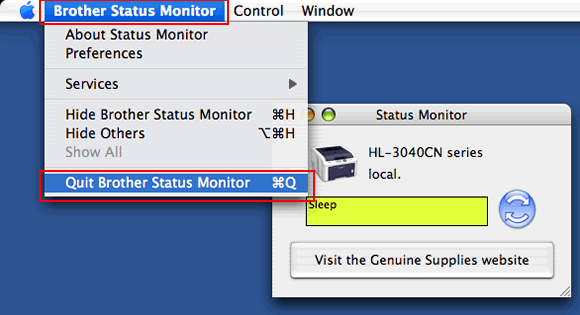
- Jos Status Monitor-kuvake näkyy työpöydällä, napsauta tilanäyttöikkuna oikealla hiirennäppäimellä.
Sisältöpalaute
Auta meitä parantamaan tukea antamalla palautetta alla.
